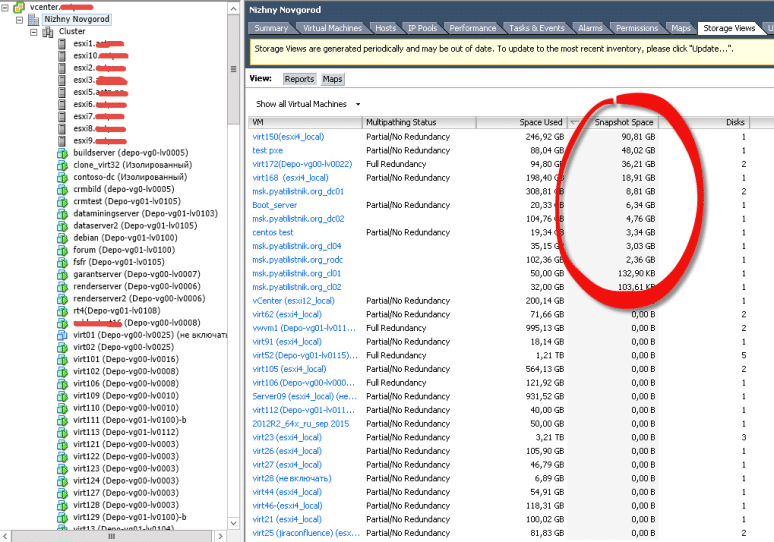Как подключить ISO-образ к виртуальной машине vmware
При установке операционной системы(и не только) бывает нужно подключить ISO-образ к виртуальной машине. Как подключить образ, находящийся на хранилище хоста ESXi, мы рассматривали в статье «Как создать виртуальную машину VMware». Не всегда есть смысл загружать ISO-образы на хост, поэтому давайте рассмотрим, как подключить ISO-образ к виртуальной машине vmware с локального диска вашего компьютера. Для этого нам понадобится VMware Remote Console, которую мы сейчас и установим.
Для начала нам нужно включить нашу ВМ, если она еще не включена.
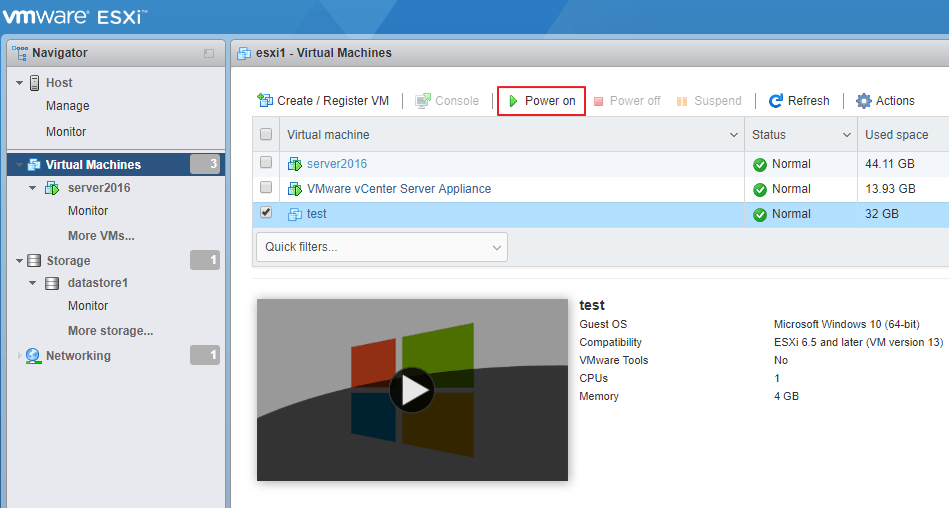
Теперь станет активной вкладка Console, на которую мы и нажмем. В выпадающем списке выбираем Download VMRC
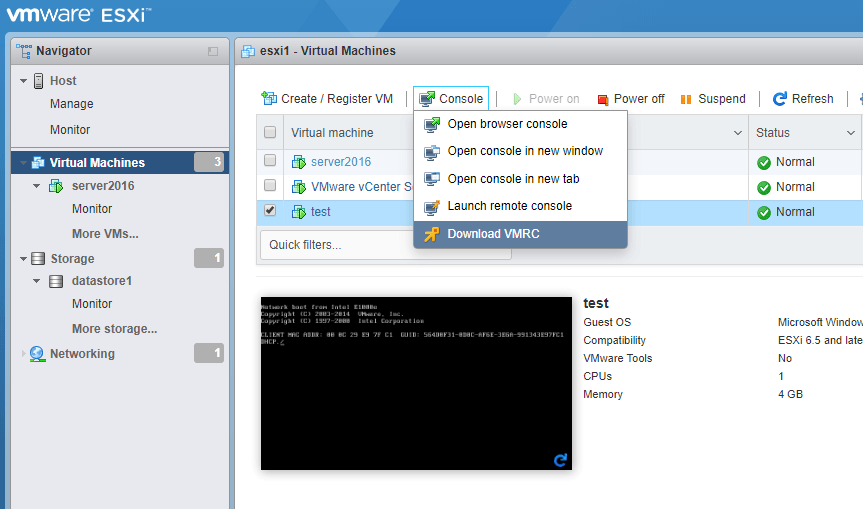
Откроется страница загрузки VMRC. Скачиваем версию для нашей операционной системы.
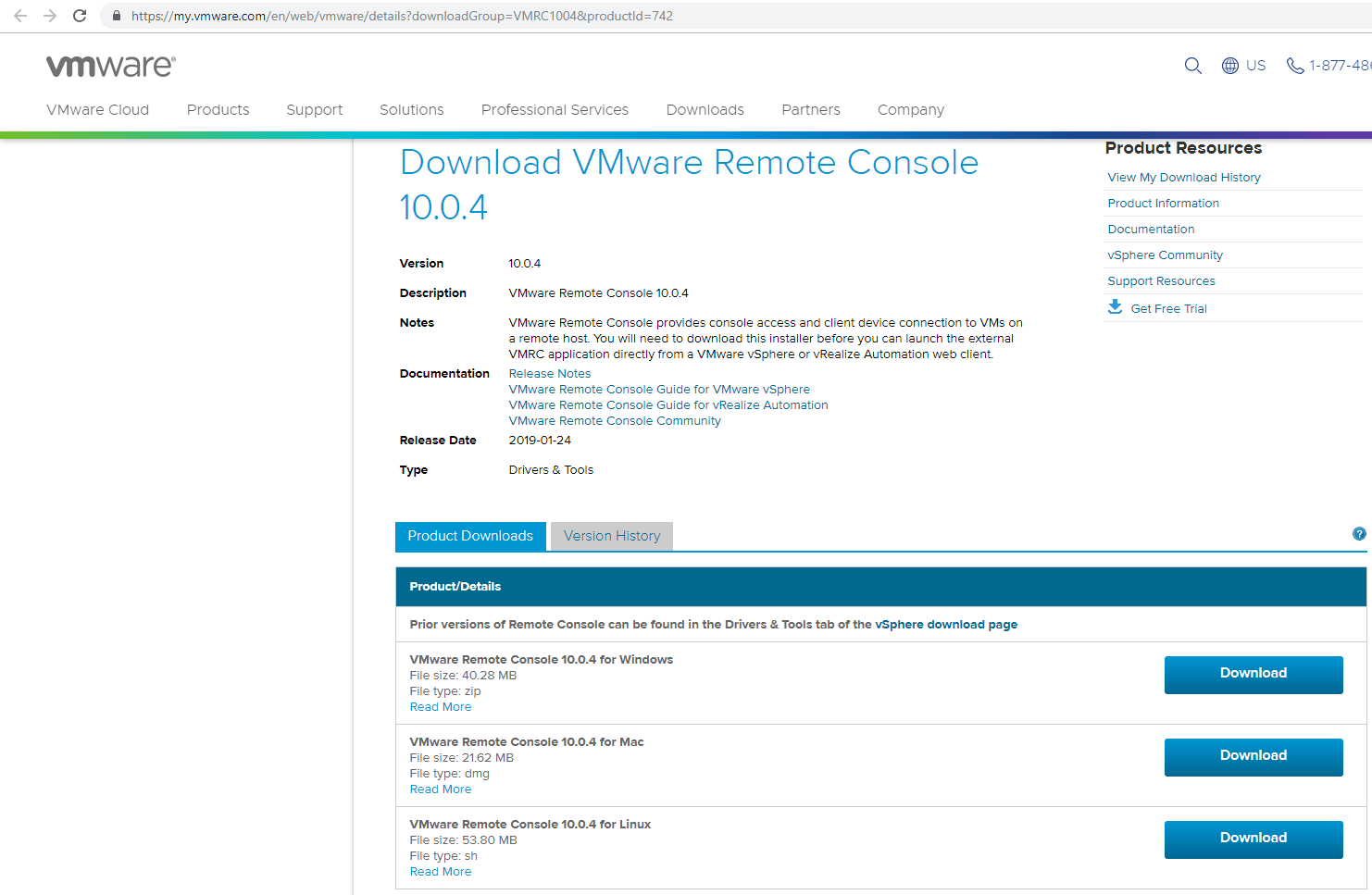
Скачайте и установите VMRC. Процесс установки сложностей не вызывает, поэтому описывать его я не буду.
Как подключить ISO-образ к виртуальной машине
После установки снова нажмите вкладку Console и выберите пункт Launch remote console.
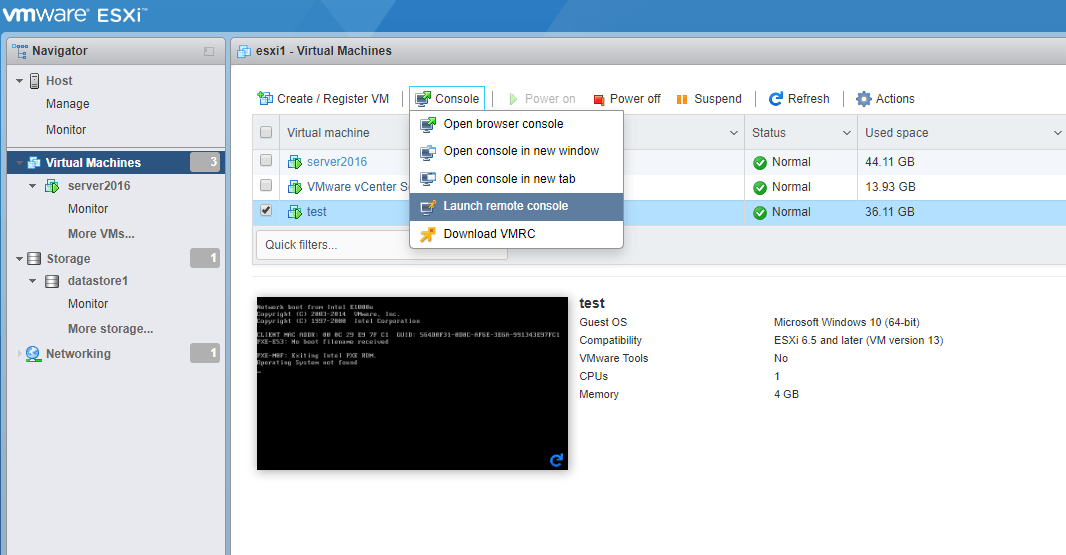
Разрешите запуск приложения.
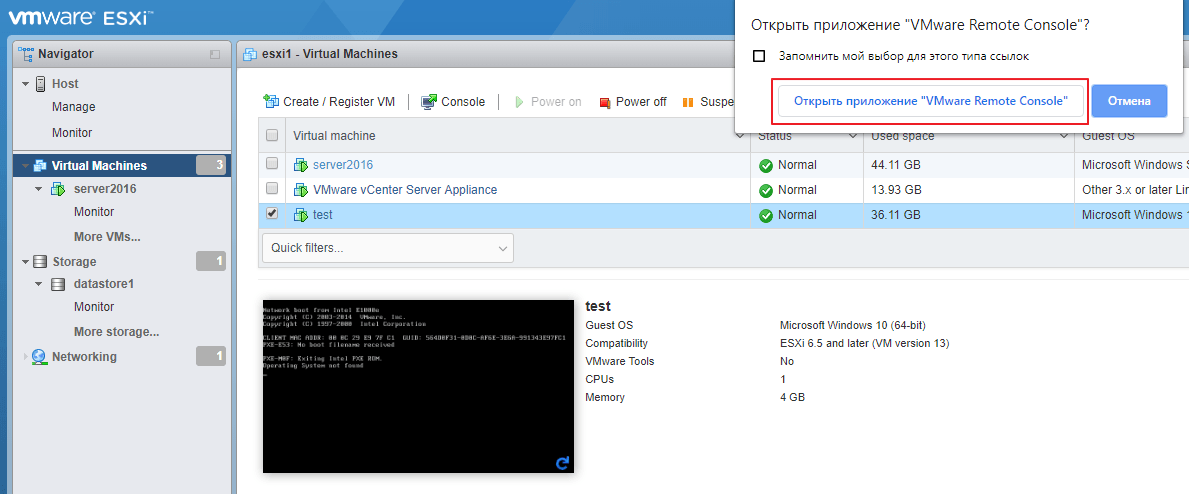
Откроется окно консоли. Выбираем Съемные устройства->CD/DVD drive->Настройки.
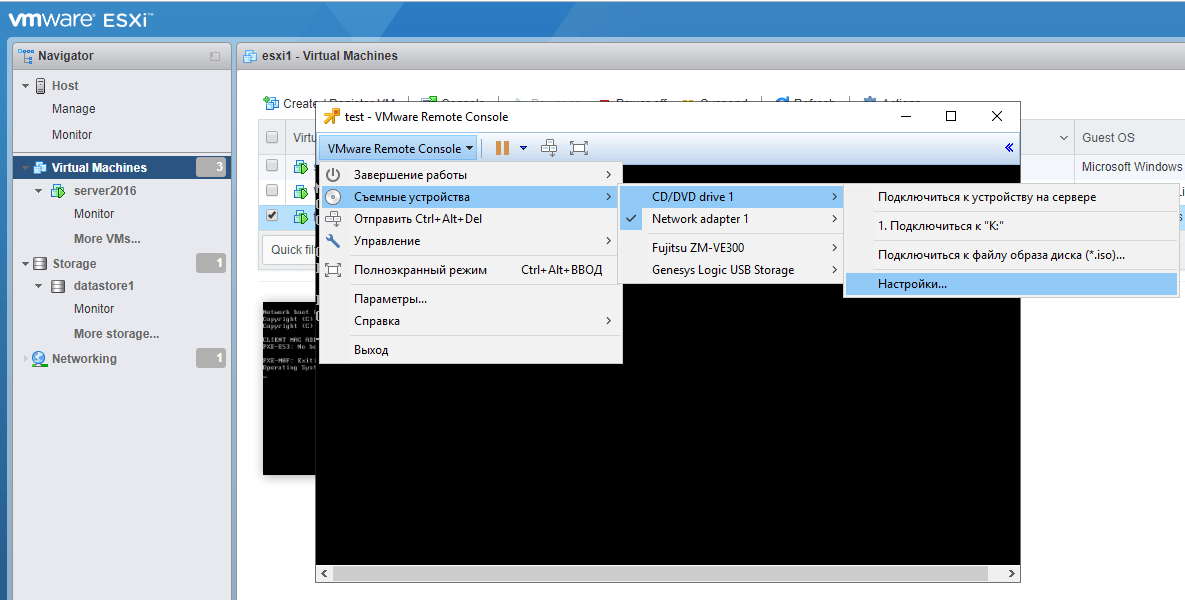
В настройках расположения CD привода выбираем локальный клиент.
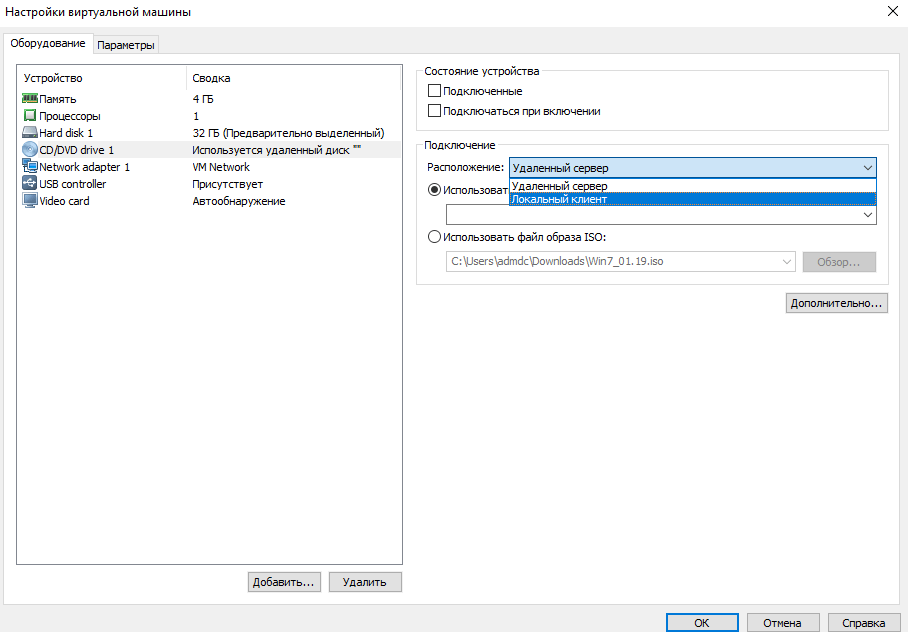
Далее отмечаем пункт «Использовать файл образа ISO». Жмем «Обзор».
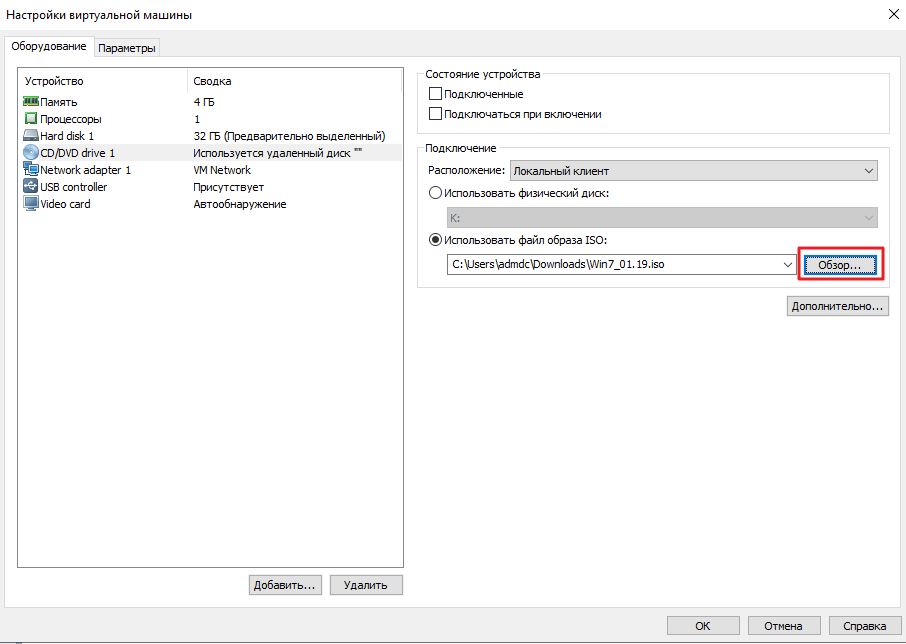
Выбираем на локальном компьютере нужный ISO-образ и жмем «Открыть».
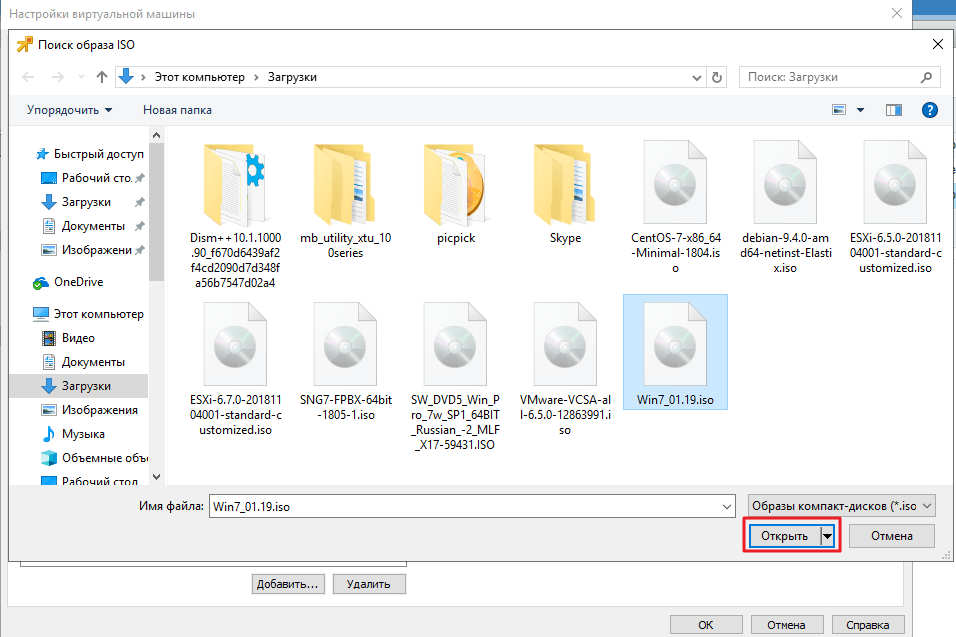
Нажатием на «Ок» сохраняем настройки.
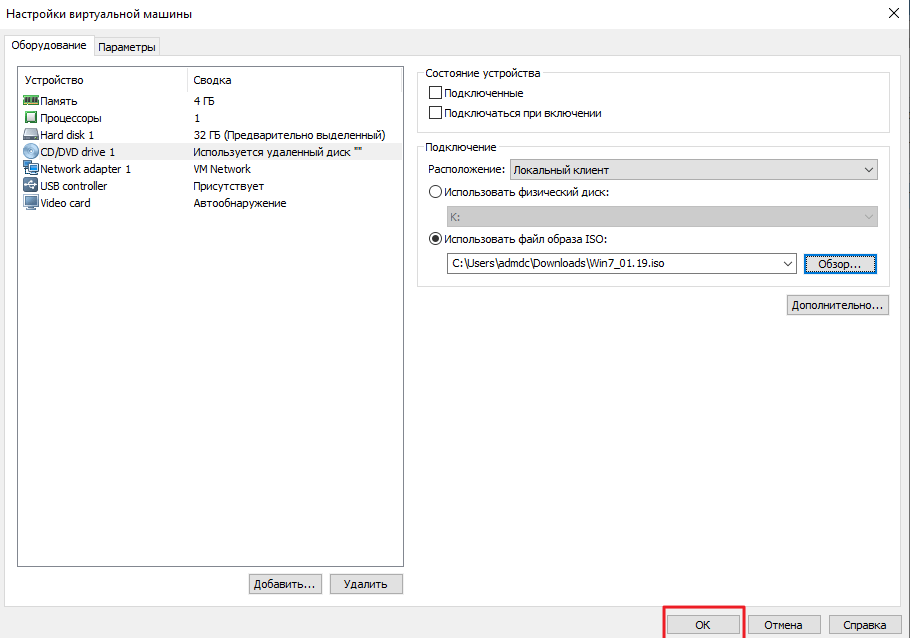
ISO-образ подключен к нашей виртуальной машине.
О том как пробросить флешку в виртуальную машину написано здесь.
Загляните в рубрики Скачать и VMware и посетите нашу Главную страницу.